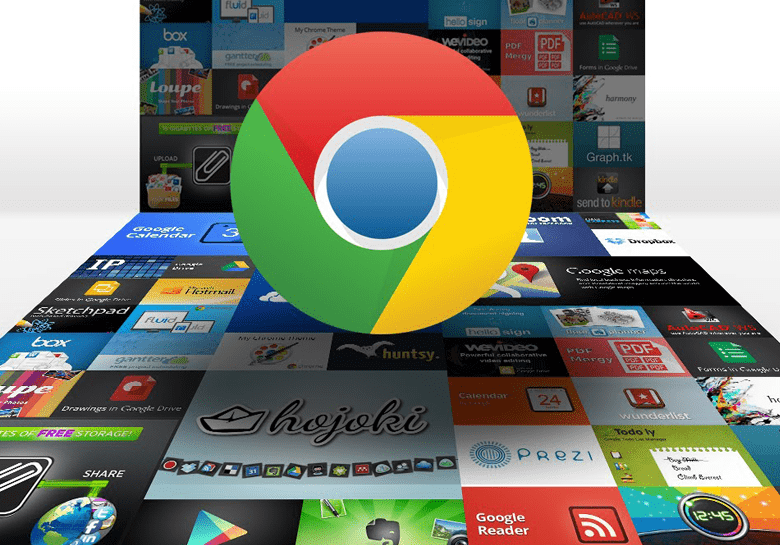
chrome extension#05
NOTE: reviewer setting을 하기전에 Slack에 관한 특징을 간략하게 파악해보고 넘어가보자.
Slack Mansion
Slack Mansion이란 여느 이메일과 같이 @앳 기호를 이용하여 Slack에 메시지를 보냈을때 그 해당 유저에게 알림 및 알림 카운트를 표시 시켜주는 기능이다. slack에 메시지를 보낼때 mansion을 안달아서 보내면 unread count가 안뜬다. (나만 이런가?)
Slack ID Token
Slack ID Token이란 Slack에 로그인할때 쓰는 ID의 개념이랑은 다른 개념이고 각 ID(또는 팀원)마다 고유의 Token값이 부여가 되있다.
내 ID가 caias라고 @caias 이렇게 mansion을 붙여서 reviewr 메시지를 보낸다고 해도 알림은 안온다. Token값으로 mansion을 해야지만 알림 및 메시지가 간다고 보면 된다.
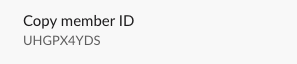 slack id token 예시
위의 이미지처럼 **각 slack channel에 속해있는 member마다 고유의 Token값이 있다**라는 걸 명심하자.
slack id token 예시
위의 이미지처럼 **각 slack channel에 속해있는 member마다 고유의 Token값이 있다**라는 걸 명심하자.
NOTE: Token값을 보는 방법은 Profile & Account > ...(더보기 버튼) > copy MemberId 를 보면된다. 각 팀원들에게 확인 요청을 해서 취합하자.
그리고 아래 예시 소스처럼 Interface 정의를 해주자.
하단의 member[숫자]는 atlassian id가 key값이 된다.
const enum ESlackToken {
caias = 'U02TUQJ23',
member1 = 'U45GZT4AB',
member2 = 'U753VBXAP',
member3 = 'U624BDU3Z',
}Reviewer Setting
Reviewer 관련 정보는 stash api와 통신해서 얻을 수 있고, 그 정보는 atlassian계정과 이름이 포함되 있는데 나는 이중에 atlassian계정을 이용했다. 이걸 이용하기 위해 상단에 ESlackToken key값을 atlassian계정으로 세팅했다.
atlassian계정을 Slack Id Token값으로 변환해주는 함수를 하나 만들자.
const getSlackToken = (bitbucketId: string): string => {
return ESlackToken[bitbucketId];
};그리고 reviewer정보를 얻어와 reviewers의 value값에 넣어줄 string값으로 변환해보자.
Slack incoming Webhook payload 구문에는 <user> 이렇게 꺾쇠로 Token값을 감싸줘야 된다고 명시가 되있다. 그 안에 mansion을 위한 @추가도 잊지말자.
const convertName = (members: string[]): string => {
let tokenList = '';
members.forEach((member) => {
const user = getSlackToken(member);
user && tokenList += `<@${user}> `;
});
return tokenList;
};payload array push Reviewer
자 이제 reviewers Data setting이 끝났고. 그럼 이부분을 payload안에 밀어넣어줘야 하는일만 남았다. 일단 지난 포스트의 parameter구조가 기억이 안나서 이전 포스트를 다시 보고 올거 같은 분들을 위해 간략하게 다시 남겨본다.
const payload = {
text: ,
username: ,
channel: ,
attachments: [
{
fields: [
{
title:,
value:,
short:,
}
],
actions: [],
}
]
}여기서 fields안에다가 형식에 맞게 지금까지 구한 reviewer정보들을 push해주면 된다.
// 정해진 형식에 맞게 Object로 맞춰준다.
const reviewrs = {
title: '리뷰어',
value: convertName(members),
short: false,
};
//payload형식에 맞게 그냥 푸쉬해주면 된다.
payload.attachments[0].fields.push(reviewrs);
// 그리고 incoming webHook으로 POST보내주면 끝
AxiosLoader(YourIncomingWebHookURL, {data: JSON.stringify(payload), method: 'post'});Event Binding
지금까지 payload를 설정하는 방법들에 대해 알아보았다. payload설정 및 POST까지 조합해서 함수로 만들어 놓은 후 Event Binding은 본인들의 입맛에 맞게 설정해보면 된다.
참고로 나는 Pull request 완료 페이지에 버튼을 2개 생성하고 PR이 생성완료후 버튼을 클릭하면 바로 payload함수를 실행하게 했다.
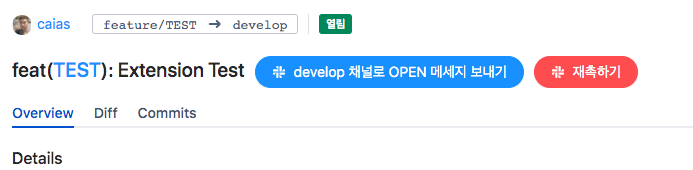 대충 이런 느낌으로...
재촉하기 기능도 마찬가지로
대충 이런 느낌으로...
재촉하기 기능도 마찬가지로 stash api 통신 후 **Approve status가 false**인사람만 다시 추려서 reviewer로 등록한 후에 payload로 보내는 방식의 응용일 뿐이다.
마치며...
실제 개발완료한지가 어느정도 시간이 흘렀지만, 이제서야 정리라도 할겸 기록해두는 이 포스트가 누군가에게는 조금이라도 도움이 됬으면 좋겠다.
extension popup에 관한 글까지 포스트 올리려다가 popup에 관한 내용은 너무 흔한 내용이라서 굳이 추가하지는 않았다.
나는 popup page에다가 각 환경별 jenkins와 Swagger페이지들로 이동할수 있는 링크들을 제공해주는 기능을 넣었다.
이렇게 한번 만들고 나면은 Extension으로 할수 있는것들이 얼마나 많은지 새삼 깨닫게 되고 개발하면서 재미있고 즐기면서 할수 있는 side project였던거같다.
꼭. 포스트와 같은 기능이 아니더라도 한번쯤은 도전하는걸 추천한다.
